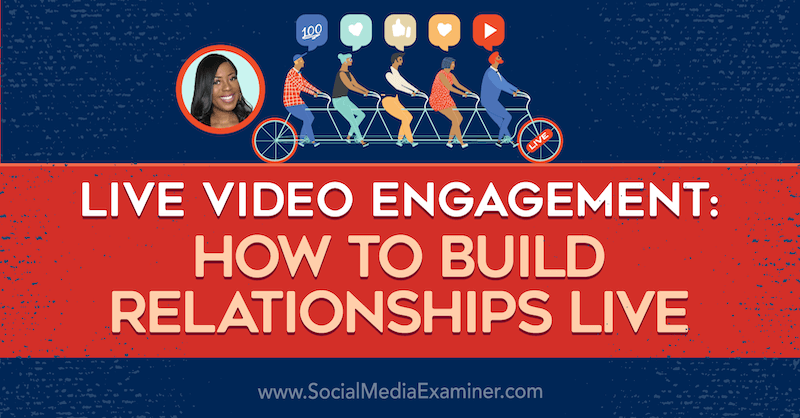Hogyan állítsuk be a WordPress-t az Android-eszközön - groovyPost
Wordpress Mobil Android / / March 17, 2020
A WordPress for Android lehetővé teszi a blog beállítását, és a készüléken végzett munkát. A következőképpen használhatja a legújabb verziót.
Akár üzleti, akár szórakoztató célokat szolgál, a blog fenntartása teljes munkaidőben is elvégezhető. Tehát, amikor a WordPress kiadott egy Android alkalmazást, a blogok egyre könnyebben elérhetővé váltak. Az alkalmazás első néhány verziója néhány fejlesztést igényelt, mind a kialakítás, mind a funkcionalitás szempontjából. A 2.2-es verzió legutóbbi frissítésével azonban a WordPress for Android már elenyésző megjelenésű, és jobb funkciókkal rendelkezik, amelyek megkönnyítik a mobilos blogolást.
WordPress Androidra egy ingyenes alkalmazás, amely elérhető a Play Áruházban. Így lehet felhasználni és beállítani a blogját.
Állítsa be blogját az Android WordPress alkalmazás segítségével
Kétféle WordPress-blog létezik: Hosted és Self-host. A tárolt blogok ingyenes számlák a WordPress.com webhelyen, és alapértelmezett URL-jük a yoursite.wordpress.com. Az önmaga által üzemeltetett blogoknak megvan a saját domainjük (
A tárolt blogokhoz válassza a lehetőséget Add hozzá a WordPress.com webhelyen tárolt blogot. Önálló üzemeltetett blogok esetén válassza a lehetőséget Adja hozzá a saját üzemeltetésű WordPress blogot.
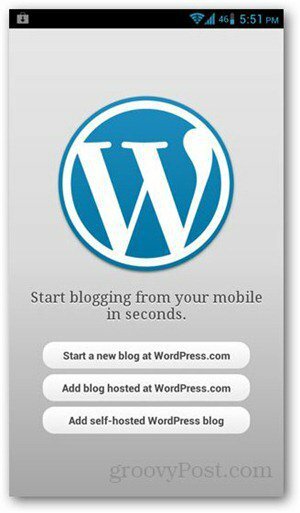
A WordPress.com blogokat tárolt fel
Írja be felhasználónevét és jelszavát. Ugyanazokat használja, amikor egy böngészőn keresztül jelentkezik be a WordPress.com webhelyre. Koppintson a Mentés gombra.
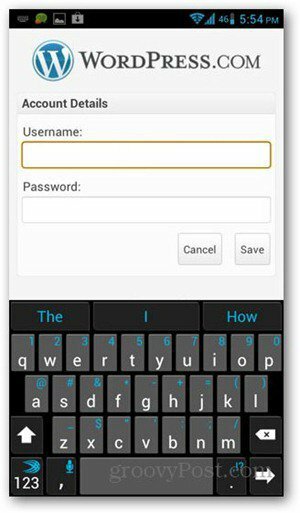
Ha több blog van a fiókban, akkor kiválaszthatja, melyiket szeretné elérni az alkalmazásban. Ha csak egy blogja van, akkor nem kell teljesítenie ezt a lépést.
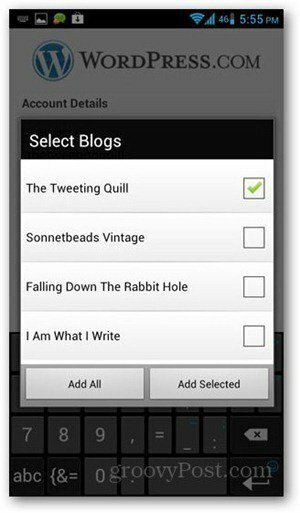
Mostantól megvan a WordPress műszerfal mobil verziója, gombokkal új hozzászólások vagy oldalak készítéséhez, hozzászólások és megjegyzések megtekintéséhez, valamint a webhely statisztikájához.
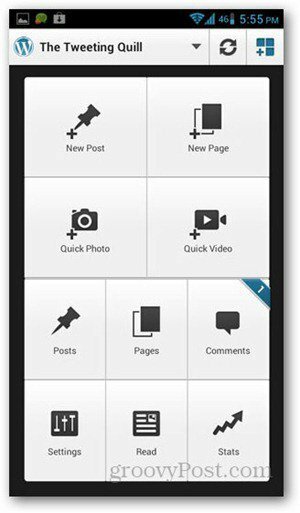
Önálló házigazdák
A blogba történő bejelentkezéshez írja be a blog URL-jét, felhasználónevét és jelszavát. Érintse meg a Mentés gombot.
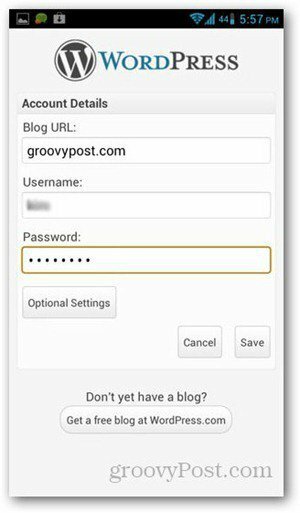
A WordPress vezérlőgombjait a következő oldalon kapja meg. A Dashboard gomb megadja a pontos oldalt, amikor a blogjához webböngészőből fér hozzá.
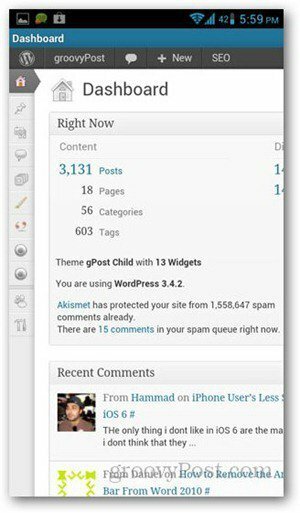
Jegyzet: A statisztikák ezen az alkalmazáson keresztüli megtekintéséhez csatlakoznia kell egy WordPress.com fiókhoz. Amikor először megérinti a Statisztika elemet, a rendszer kéri a WordPress.com felhasználónevét és jelszavát. Ehhez a fiókhoz nem kell csatlakoznia, vagy ugyanazzal a névvel kell lennie, mint a hostolt blogodnak. Ha még nem rendelkezik WordPress.com fiókkal, akkor megteheti regisztrálj ingyen. Ha nem bánja, hogy nem látja statisztikáit az alkalmazásból, akkor kihagyhatja ezt a lépést.
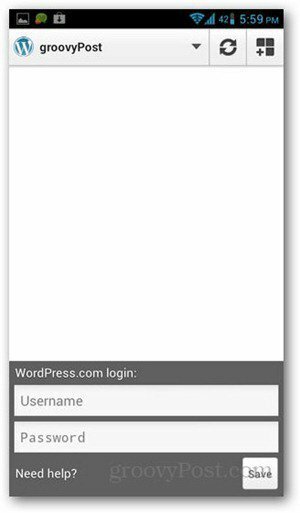
A WordPress alapvető blogvezérlői
Új hozzászólás létrehozásához érintse meg az Új üzenet elemet, és kezdje el kitölteni az új részleteket (címet és tartalmat). A hozzászólásokat közzétehetik, vázlatként elmenthetik, vagy a késõbbi feladásra tervezhetik. Érintse meg a Hozzászólások gombot a megtekintéshez.
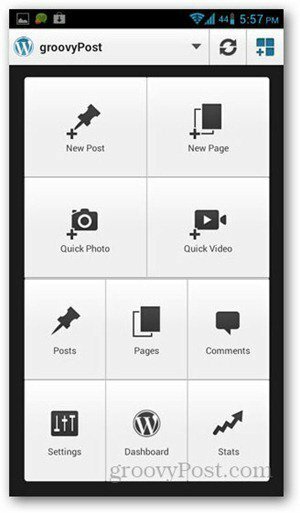
A hozzászólások címe és annak állapota jelenik meg (Piszkozat, Függőben, Ütemezett vagy Közzététel). Az alkalmazás támogatja az alapvető formázási lehetőségeket, például a linkek beágyazását, a képek beillesztését és a betűtípus megváltoztatását. A címkék és kategóriák szerkeszthetők egy új vagy meglévő bejegyzéshez.
A WordPress tartalmak megtekintésén és feladásán túl van még több funkció, de ezek az alapvető funkciók. A fejlesztők jó munkát végeztek azzal, hogy az alkalmazást felhasználóbaráttá tették, miközben fejlettebb funkciókat adtak hozzá.